- कई उपयोगकर्ताओं को विशेष रूप से विंडोज क्लाइंट का उपयोग करते समय एक्सप्रेसवीपीएन से जुड़ने में परेशानी होती है।
- इंटरनेट कनेक्शन की जाँच करना या कोई अन्य प्रोटोकॉल चुनना, दोनों ही अनुशंसित सुधार हैं।
- हालांकि, कभी-कभी स्थिति अधिक जटिल हो सकती है और अधिक उन्नत दृष्टिकोण की आवश्यकता होती है।
- हमारे गाइड की जाँच करें और जानें कि एक समर्थक की तरह एक्सप्रेसवीपीएन के कनेक्शन मुद्दों का निवारण कैसे करें।

एक्सप्रेसवीपीएन वीपीएन समाधानों के विस्तार में अग्रणी नेताओं में से एक है। हालाँकि, जैसा कि मामले ने कई बार दिखाया है, ऐसे कार्यक्रम जो बहुत सारे विभिन्न कारकों पर निर्भर होते हैं, अक्सर एक समस्या से टकराते हैं।
दोहराए जाने वाले मुद्दों में से एक जो कई उपयोगकर्ताओं को त्रस्त करता है, वह है आपकी पसंद के दूरस्थ वीपीएन सर्वर से कनेक्ट करने में असमर्थता। कनेक्शन बार प्रक्रिया के बीच में ही रुक जाता है और यह अटक जाता है।
इसे ठीक करने के लिए, हम नीचे कुछ संभावित समाधान प्रस्तुत करते हैं। इसलिए, यदि एक्सप्रेसवीपीएन हर नई कोशिश में फंस जाता है, तो उनकी जांच करना सुनिश्चित करें।
5 सर्वश्रेष्ठ वीपीएन जो हम सुझाते हैं
 |
दो वर्षीय योजनाओं के लिए 59 प्रतिशत की छूट उपलब्ध है |  ऑफ़र की जाँच करें! ऑफ़र की जाँच करें! |
 |
79% छूट + 2 मुफ़्त महीने |
 ऑफ़र की जाँच करें! ऑफ़र की जाँच करें! |
 |
85% की छूट! केवल 1.99$ 15 महीने की योजना के लिए प्रति माह |
 ऑफ़र की जाँच करें! ऑफ़र की जाँच करें! |
 |
83% छूट (2.21$/माह) + 3 मुफ़्त महीने Month |
 ऑफ़र की जाँच करें! ऑफ़र की जाँच करें! |
 |
76% (2.83$) 2 साल की योजना पर |
 ऑफ़र की जाँच करें! ऑफ़र की जाँच करें! |
कनेक्ट करते समय फंसे हुए एक्सप्रेसवीपीएन को मैं कैसे ठीक कर सकता हूं?
1. इंटरनेट कनेक्शन की जाँच करें
- चलाएं विंडोज समस्या निवारक. पर राइट-क्लिक करें तार रहित या लैन अधिसूचना क्षेत्र में आइकन और समस्याओं का निवारण करें पर क्लिक करें।
- यदि आप वायरलेस कनेक्शन का उपयोग कर रहे हैं, तो इसके बजाय वायर्ड कनेक्शन का उपयोग करने का प्रयास करें।
- अपने पीसी और राउटर/मॉडेम को पुनरारंभ करें।
- मॉडेम/राउटर सेटिंग्स को डिफ़ॉल्ट मानों पर रीसेट करें।
- राउटर/मॉडेम फर्मवेयर को अपडेट करें।
सबसे पहली बात। एक्सप्रेसवीपीएन को अनस्टक करने के लिए संभवत: सबसे स्पष्ट चीज जिसकी आपको जांच करनी होगी, वह है कनेक्शन।
सुनिश्चित करें कि आपका पीसी एक्सप्रेसवीपीएन के बिना इंटरनेट से कनेक्ट करने में सक्षम है। यदि आप ऐसा करने में असमर्थ हैं, तो कनेक्शन को सुधारने के लिए उपरोक्त निर्देशों का पालन करें।
दूसरी ओर, यदि आप इंटरनेट से कनेक्ट करने में सक्षम हैं, लेकिन समस्या केवल एक्सप्रेसवीपीएन पर लागू होती है, तो नीचे दिए गए चरणों को जारी रखना सुनिश्चित करें।
2. बिना किसी कनेक्शन विफलता के विश्वसनीय वीपीएन विकल्प का उपयोग करें

नीचे सुझाया गया टूल न केवल बाज़ार में सबसे पुराने वर्चुअल प्राइवेट नेटवर्क प्रदाताओं में से एक है, बल्कि कनेक्शन स्थिरता के मामले में सबसे अच्छे विकल्पों में से एक है।
यह समाधान मुख्यधारा के ऑपरेटिंग सिस्टम के लिए क्लाइंट एप्लिकेशन प्रदान करता है। इनमें से किसी भी ऐप को हथियाने के लिए आप पर निर्भर है क्योंकि आप एक ही खाते में जितने उपकरणों की अनुमति है, उतने उपकरणों की सुरक्षा करना चाहते हैं।
10 अलग-अलग गैजेट्स से कनेक्ट करने में सक्षम होना काफी बड़ा फायदा है। आखिरकार, सबसे लोकप्रिय वीपीएन क्लाइंट के साथ, आप अधिकतम पांच या सात का उपयोग करके ही कनेक्ट कर सकते हैं।
कोई कम महत्वपूर्ण नहीं, यह केप टेक्नोलॉजीज वीपीएन समाधान भी अन्य वीपीएन प्रदाताओं की तुलना में उल्लेखनीय रूप से सस्ता है। इसे आजमाने के लिए केवल आप पर निर्भर है।

निजी इंटरनेट एक्सेस
जब ExpressVPN कनेक्ट होने पर अटका हुआ हो तो निजी इंटरनेट एक्सेस आपका शीर्ष विकल्प है। तुरंत सर्वोत्तम सौदे का आनंद लें!
3. एप्लिकेशन को व्यवस्थापक के रूप में चलाएं
- पर राइट-क्लिक करें एक्सप्रेसवीपीएन डेस्कटॉप शॉर्टकट और खुला गुण.
- खुला हुआ अनुकूलता टैब।
- जाँचें इस प्रोग्राम को एक व्यवस्थापक के रूप में चलाएँ बॉक्स और परिवर्तनों की पुष्टि करें।
विंडोज़ द्वारा लगाई गई संभावित सीमाओं से बचने के लिए, आपको एक्सप्रेसवीपीएन डेस्कटॉप क्लाइंट को प्रशासनिक अनुमतियों के साथ चलाना चाहिए।
यह रुकावट को बायपास करना चाहिए और आपको आपके द्वारा चुने गए समर्पित सर्वर से जुड़ने में सक्षम बनाता है।
यह विभिन्न तृतीय-पक्ष कार्यक्रमों के मामले में प्रतीत होता है जो काफी सख्त यूएसी (उपयोगकर्ता खाता नियंत्रण) सेटिंग्स के कारण विंडोज द्वारा काफी सीमित या यहां तक कि अवरुद्ध हैं।
यदि आप सुनिश्चित नहीं हैं कि विंडोज 10 में एक्सप्रेसवीपीएन को व्यवस्थापक के रूप में कैसे चलाया जाए, तो ऊपर दिए गए निर्देशों की जांच करना सुनिश्चित करें।
4. प्रोटोकॉल और सर्वर बदलें
- खुला हुआ एक्सप्रेसवीपीएन.
- पर क्लिक करें 3-लाइन मेनू और खुला विकल्प.
- का चयन करें मसविदा बनाना टैब।
- इनमें से किसी एक को चुनें 5 प्रोटोकॉल और परिवर्तनों की पुष्टि करें।
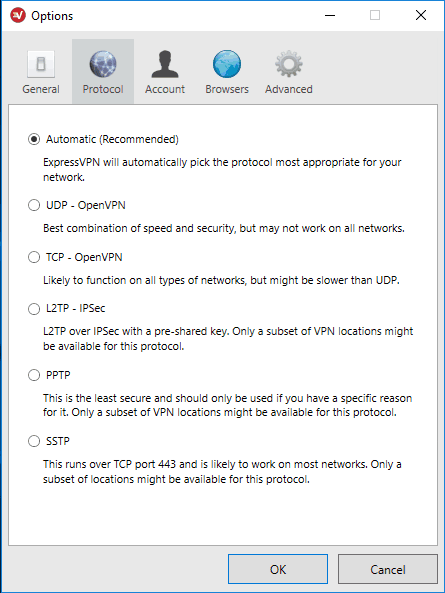
- पुन: कनेक्ट करने का प्रयास करें।
एक वीपीएन सर्वर से जुड़ने के लिए एक्सप्रेसवीपीएन विभिन्न प्रोटोकॉल का उपयोग करता है। ये प्रोटोकॉल मूल रूप से अलग-अलग तरीके हैं और वे गति और सुरक्षा लक्षणों में भिन्न हैं।
डिफ़ॉल्ट रूप से, एक्सप्रेसवीपीएन स्वचालित रूप से सक्रिय प्रोटोकॉल का चयन करता है, लेकिन यह हमेशा सबसे विश्वसनीय तरीका नहीं होता है।
इसलिए, दूरस्थ वीपीएन सर्वर से कनेक्ट करते समय पड़ाव को ठीक करने के लिए, प्रोटोकॉल के बीच मैन्युअल रूप से स्विच करना सुनिश्चित करें। उनमें से एक बस काम कर सकता है।
इसके अलावा, जब तक आप काम करने वाले सर्वर तक नहीं पहुंच जाते, तब तक आप शायद उपलब्ध सर्वरों के बीच शिफ्ट करना चाहेंगे। भारी लोड के कारण, कुछ सर्वर डाउन हो सकते हैं या अपेक्षा से बहुत धीमे हो सकते हैं।
5. एंटीवायरस और फ़ायरवॉल को अस्थायी रूप से अक्षम करें
- पर राइट-क्लिक करें एंटीवायरस आइकन सूचना पट्टी में और रीयल-टाइम सुरक्षा अक्षम करें.
- विंडोज सर्च बार में टाइप करें फ़ायरवॉल और खुला विंडोज फ़ायरवॉल.
- पर क्लिक करें Windows फ़ायरवॉल चालू या बंद करें.
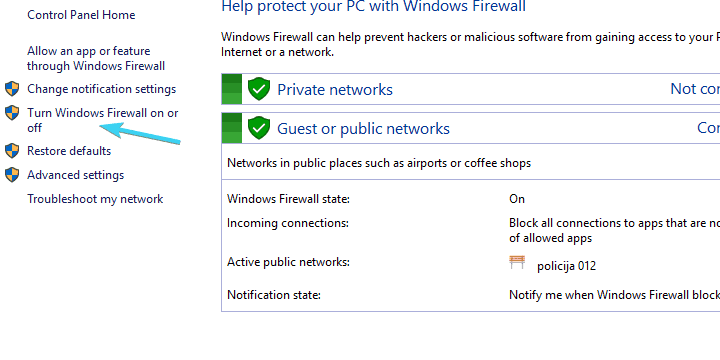
- अक्षम सार्वजनिक और निजी दोनों नेटवर्कों के लिए विंडोज फ़ायरवॉल.
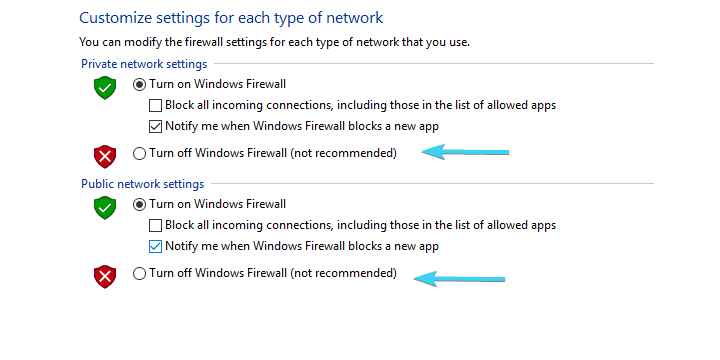
- परिवर्तनों की पुष्टि करें और चलाएं एक्सप्रेसवीपीएन फिर से.
अगर कोई एक चीज है जो विभिन्न वीपीएन और प्रॉक्सी समाधानों को खराब करती रहती है, तो वह है थर्ड-पार्टी एंटीवायरस। इसके अलावा, एंटीवायरस के अलावा, हम विंडोज फ़ायरवॉल की अनदेखी नहीं कर सकते।
दोनों सुरक्षा संपत्ति वीपीएन समाधानों के प्रति सख्त हैं और कार्यक्रम के भीतर रुकावट पैदा कर सकते हैं। तो, आपके पास यहां दो विकल्प हैं:
- एंटीवायरस और फ़ायरवॉल को अस्थायी रूप से अक्षम करने के लिए।
- ExpressVPN के लिए अपवादों को मैन्युअल रूप से जोड़ने के लिए।
किसी भी तरह से, इससे स्टाल खत्म हो जाना चाहिए और आपको निर्बाध उपयोग जारी रखने में सक्षम होना चाहिए। यदि आप अस्थायी रूप से एंटीवायरस और फ़ायरवॉल को अक्षम करने का निर्णय लेते हैं, तो इन चरणों का पालन करें:
दूसरी ओर, आप क्रमशः एंटीवायरस और विंडोज फ़ायरवॉल के भीतर एक अपवाद बना सकते हैं। इस तरह, सुरक्षा सॉफ़्टवेयर ExpressVPN को दबा नहीं पाएगा।
6. सहायता टीम से संपर्क करें
अंत में, यदि उपरोक्त में से कोई भी समाधान आपके लिए काम नहीं करता है, तो लाइव चैट के माध्यम से 24/7 उपलब्ध सहायता टीम से संपर्क करना सुनिश्चित करें।
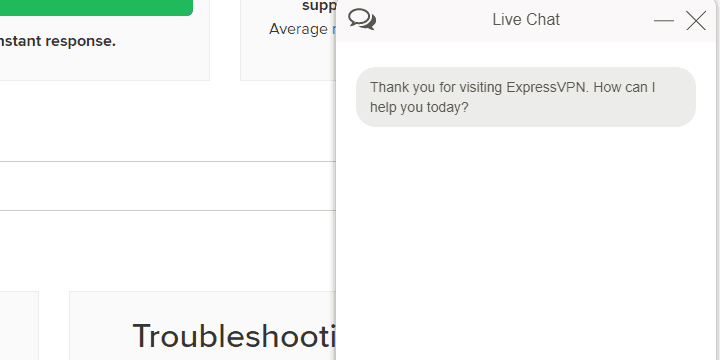
एक्सप्रेसवीपीएन को प्रीमियम समर्थन के साथ एक महान वीपीएन के रूप में विपणन और विज्ञापित किया जाता है। इसलिए, एक ग्राहक के रूप में अपने दिए गए अधिकार का उपयोग करना सुनिश्चित करें और पहले समस्या समाधान के बारे में पता करें।
उसे क्या करना चाहिए। यदि आपके पास पहले से पोस्ट किए गए किसी वैकल्पिक समाधान या प्रश्न हैं, तो हमें नीचे टिप्पणी अनुभाग में बताना सुनिश्चित करें।
इसके अलावा, कुछ पर करीब से नज़र डालें सबसे आम वीपीएन त्रुटियां और ऊपर दिए गए सुझावों की तरह त्वरित सुझावों के लिए उनके समाधान।
लगातार पूछे जाने वाले प्रश्न
प्रोटोकॉल जो आप वर्तमान में उपयोग कर रहे हैं, एंटीवायरस और इंटरनेट कनेक्शन ही एक्सप्रेसवीपीएन कनेक्ट करने के तरीके को प्रभावित कर सकते हैं। इन त्वरित समाधान इसे आसानी से ठीक कर सकते हैं।
यह सुनिश्चित करने के लिए कि वीपीएन काम कर रहा है, एक्सप्रेसवीपीएन से जुड़ने में संकोच न करें और अपना आईपी पता जांचें। आपके पास चिंता करने का कोई कारण नहीं है कि यह सुरक्षित है या नहीं।
हाँ, यह कानूनी है। हालाँकि, ध्यान रखें कि पी२पी टोरेंटिंग कुछ देशों में स्वयं अवैध है, इसलिए सुनिश्चित करें कि आप अपने देश के कानूनों को दिल से जानते हैं।


![एक्सप्रेसवीपीएन लॉन्च नहीं हुआ, सेवा शुरू करने में असमर्थ [फिक्स्ड]](/f/d6b17ebcbe9b9ddcb14a1631729397b3.jpg?width=300&height=460)